Desde que o jogo Pokémon Clássico foi lançado pela primeira vez em 1996, ele ganhou popularidade em todo o mundo. Embora os jogos para celular sejam bons, comparados com jogos clássicos como Super Mario, Pokémon, etc., ainda tem suas deficiências nos detalhes. Então, aí vem uma pergunta, como posso jogar um jogo clássico de Pokémon no iPhone? A melhor maneira de jogar jogos clássicos de Pokémon no iPhone é instalar um emulador. Hoje, neste artigo, apresentaremos tudo sobre o que você precisa saber sobre o emulador de Pokémon para iPhone.
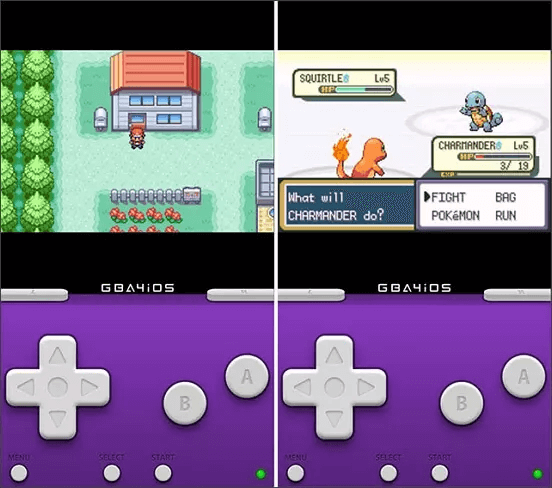
Parte 1: Os 4 melhores emuladores de Pokémon para iPhone
Mostramos alguns emuladores incríveis e a forma como instalar esses emuladores no seu iPhone. Aqui estão os 4 emuladores mais bem avaliados para iPhone:
1 GBA4iOS
Existem muitos emuladores no mercado, mas definitivamente o emulador GBA4iOS é o melhor. Aqui estão alguns recursos mais interessantes que tornam o GBAiOS o melhor emulador:
- Você não precisa fazer o jailbreak do seu iPhone.
- GBA4iOS permite emular e desfrutar não apenas de jogos GBA, mas GBC e GB.
- Ele tem tantos recursos maravilhosos, incluindo suporte multijogador, suporte a dropbox, códigos de trapaça, salvar estados, skins de controlador, etc.
Como todos sabemos, a Apple não permite emuladores na Apple Store, então, surge uma dúvida, como instalar o GBA4iOS no seu iPhone? Não se preocupe, continue lendo e você encontrará a resposta.
Como instalar o emulador GBA4iOS no seu iPhone?
Passo 1: Acesse gba4iosapp.com no seu iPhone. Na página, você verá o GBA4iOS 2.0. Clique nele e uma janela aparecerá, depois toque em "Instalar".
Observação: Existe outra versão, ou seja, 1.6, por favor, não instale, pois é para os dispositivos que estão executando o iOS 5.0 ou uma versão anterior.
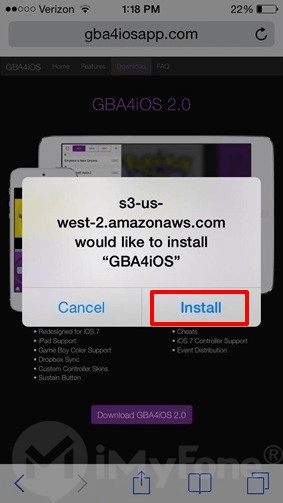
Passo 2: Depois que o emulador de Pokémon GBA4iOS for instalado no seu iPhone, clique no aplicativo e será perguntado se você deseja ou não acessar o aplicativo. Clique em “Continuar” para abrir o aplicativo.
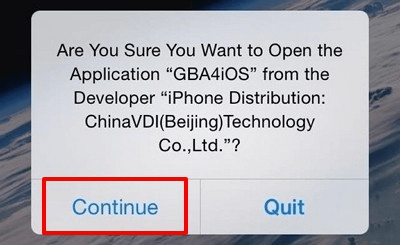
Passo 3: Caso o emulador não esteja funcionando, você precisa alterar a data. Para isso, vá para "Ajustes"> "Geral"> "Data e hora". Defina a data antes de 19 de fevereiro de 2014. Abra o emulador novamente e ele começará a funcionar. Nesse caso, você precisa alterar as configurações de data e hora para “Automático”. É uma das maneiras de garantir que o emulador funcione perfeitamente.
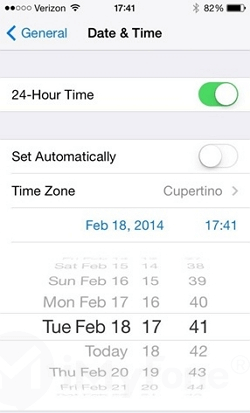
Passo 4: Se você ainda não conseguir acessar o emulador GBA, vá para "Configurações"> "Geral"> "Gerenciamento de perfis e dispositivos". Click on the emulator under the "ENTERPRISE APP".
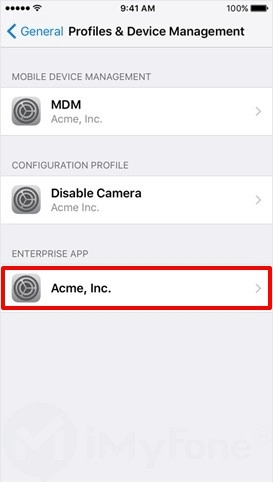
Passo 5: On the next screen click “Trust”. This will remove the issues if any.
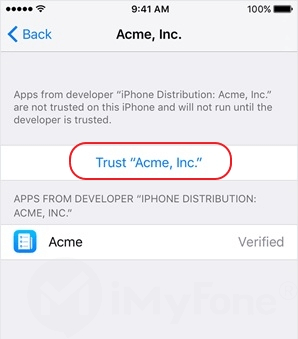
Passo 6: Se você tiver suas próprias ROMs pessoais, poderá carregá-las facilmente para o emulador. Para isso, clique no ícone "Configurações" no canto superior esquerdo do aplicativo e entre em sua conta do Dropbox para fazer o upload dos ROMs ativando / verde a sincronização do Dropbox.
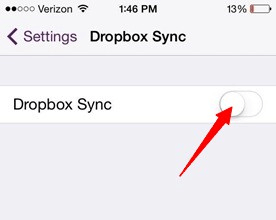
Passo 7: Como alternativa, clique no ícone "+" no canto superior direito. Escolha o jogo, ou seja, Pokémon ou qualquer outro que deseja baixar.
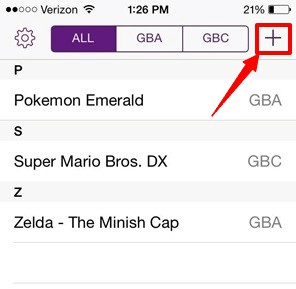
Passo 8: Clique em “Download” ao ver a solicitação para baixar e instalar o jogo do navegador interno.
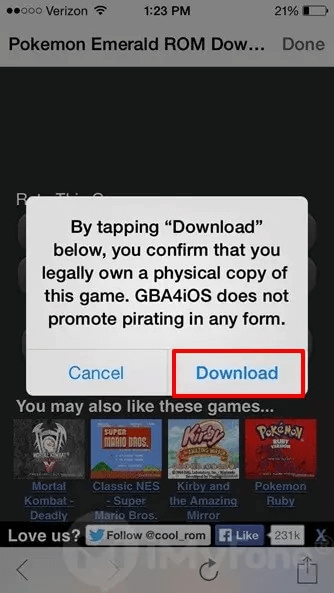
Passo 9: Existem três guias na parte superior do aplicativo. Você precisa se certificar de que a guia “TODOS” está selecionada para que você possa acessar os jogos Game Boy Color e Game Boy Advance na mesma tela.

Passo 10: Toque em Pokémon Go e pronto. Agora, você pode jogar jogos GBA e GBC no emulador com facilidade e perfeição.
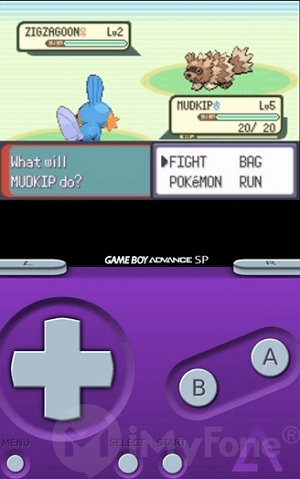
2 Happy Chick
Happy Chick é uma plataforma de emulação integrada que permite que você jogue muitos jogos no seu iPhone. Suporta sistemas iOS e Android. Aqui estão algumas vantagens do emulador Happy Chick:
- Happy Chick pode emular mais de 18 sistemas, incluindo FAB / MAME / MAMEPLUS, PS, PSP, FC (NES), SFC (SNEC), GBA, GBC, MD, NDS, etc.
- É fácil de instalar e usar sem operações complexas.
- Happy Chick oferece suporte a economia em nuvem, que permite fazer backup dos jogos a qualquer hora.
- Não precisa fazer o jailbreak do seu iPhone.
Como instalar o Happy Chick no seu iPhone?
Passo 1: Abra o site da Happy Chick no Safari. Clique no botão “Download”.
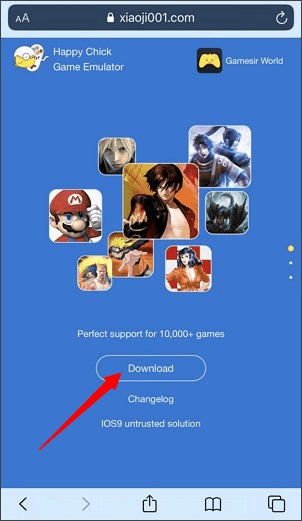
Passo 2: Na próxima página, clique no botão “Instalar agora” no Método 2.
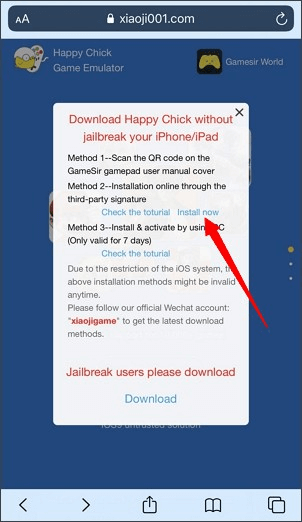
Passo 3: Selecione “Instalar Happy Chick Link # 1” ou “Instalar Happy Chick Link # 1” conforme desejar. Em seguida, toque em “Instalar” e o aplicativo Happy Chick aparecerá na tela inicial do seu iPhone.
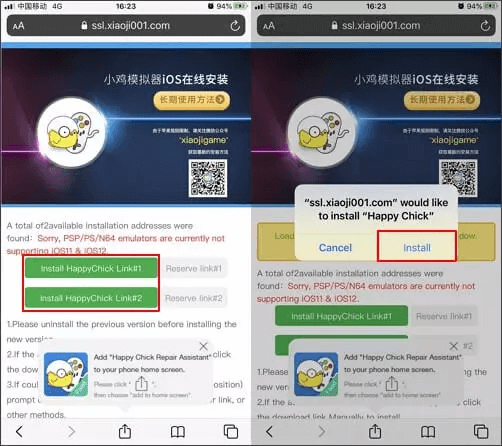
Passo 4: Vá em “Ajustes”> “Geral”> “Gerenciamento de Dispositivo” e clique em “Confiar” para permitir que o Happy Chick seja executado no seu iPhone.
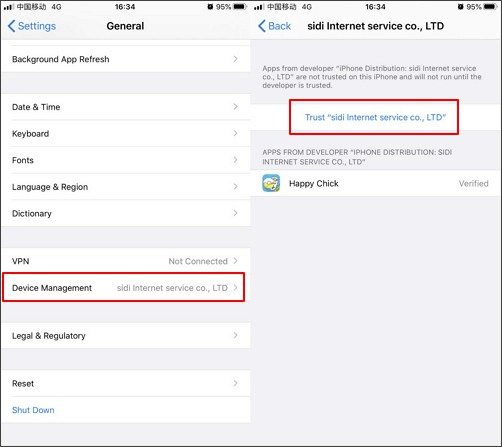
Passo 5: Abra o aplicativo Happy Chick, ative o serviço de localização neste aplicativo. Veja, você já instalou o Happy Chick no seu iPhone com sucesso e pode jogar o clássico Pokémon no seu iPhone agora mesmo.
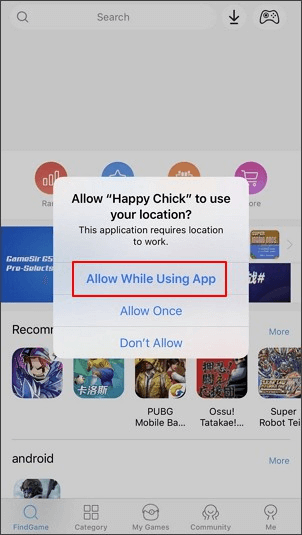
3 Delta
O terceiro que queremos apresentar é o emulador Delta. Delta permite que você jogue jogos da velha escola no seu iPhone também. Como outros emuladores, também é amplamente utilizado entre os jogadores de jogos clássicos. Como um dos melhores emuladores, a Delta tem suas vantagens:
- Delta oferece suporte a uma variedade de consoles, incluindo GB, GBA, GBC, SNES, NES, NDS, etc.
- Possui muitos recursos, incluindo suporte a vários jogadores, sincronização em nuvem, suporte a tela dividida para iPad e muito mais.
- Suporta iOS 10 e superior.
- É um emulador sem jailbreak para iPhone.
Como a Apple App Store não permite o download do Delta devido a alguns motivos de segurança, para fazer o download do emulador Delta, precisamos usar um aplicativo instalador de terceiros chamado Emus4U.
Como instalar o emulador Delta no seu iPhone através do Emus4U
Passo 1: Abra a página Emus4U no Safari. Clique no botão “Instalar Emus4U”. Em seguida, siga o guia para instalá-lo em seu iPhone.
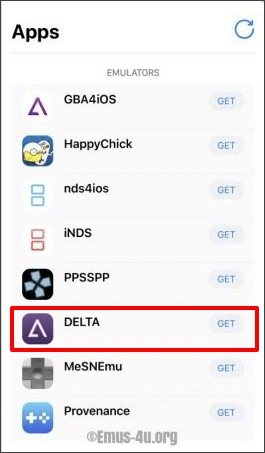
Passo 2: Depois que o aplicativo Emus4U aparecer na tela inicial, vá para “Ajustes”> “Geral”> “Gerenciamento de Dispositivo” e confie no perfil Emus4U.
Passo 3: Abra o aplicativo Emus4U, vá para a seção “EMULADORES” e pesquise Delta. Toque em “Obter”.
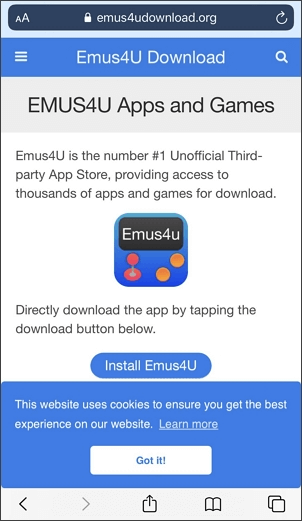
Passo 4: Toque em “Instalar” na janela pop-up. Após o download do Delta na tela inicial do seu iPhone, vá para “Ajustes”> “Geral”> “Gerenciamento de Dispositivo” e confie no perfil Delta. Até agora, você já instalou o emulador Delta no seu iPhone.
4 Game Play Color
Game Play Color é um dos melhores emuladores para iPhone que permite que você jogue jogos da velha escola no seu iPhone. Com a ajuda do Game Play Color, você pode jogar Pokémon no seu iPhone de forma rápida e conveniente. Aqui estão alguns recursos maravilhosos do emulador Game Play Color:
- Game Play Color suporta jogos GB e GBC.
- Ele permite que você aproveite seus jogos com áudio de 8 bits completo e rico.
- A função de suporte offline permite que você jogue mesmo sem sinal.
Como instalar o Game Play Color no seu iPhone?
Observação: Antes de instalar Game Play Color, certifique-se de que os ROMs foram baixados em seu Google Drive.
Passo 1: Abra o site do Game Play Color no Safari.
Passo 2: Clique no botão “Compartilhar” na parte inferior e selecione “Adicionar à tela inicial”.
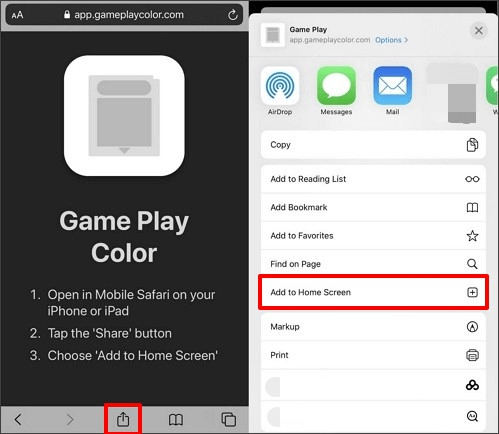
Passo 3: Na janela pop-up, toque em “Adicionar”. Você verá um ícone do Game Play mostrado na tela inicial do seu iPhone. Em seguida, toque nele.

Passo 4: Depois de abrir o aplicativo Game Play, entre em sua conta do Google Drive e sincronize sua conta copiando o código de acesso fornecido.
Passo 5: TOs ROMs compatíveis serão exibidos na tela, toque no jogo que deseja jogar. É isso, você pode jogar o jogo clássico no seu iPhone agora.
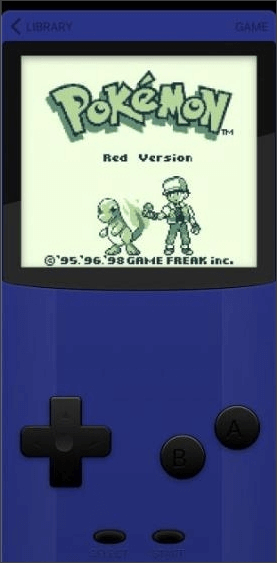
Parte 2: Jogos de Pokémon na App Store
Embora instalar um emulador seja uma boa escolha para jogar Pokémon Games no seu iPhone, mas, definitivamente, isso é um pouco complicado para a maioria de nós. Felizmente, para os amantes de Pokémon , existem alguns jogos de Pokémon que você pode baixar da App Store e jogar diretamente no seu iPhone. Aqui, vou apresentar 3 jogos de Pokémon para todos vocês.
1 Pokémon GO
Pokémon GO é um jogo de RA publicado em 2016, que permite aos jogadores (também chamados de treinadores no jogo) localizar, capturar, treinar, lutar contra Pokémon e enfrentar a Equipe Rocket também. A parte mais atraente deste jogo é que, depois de ligar a câmera do seu iPhone, você pode encontrar Pokémon no mundo real.
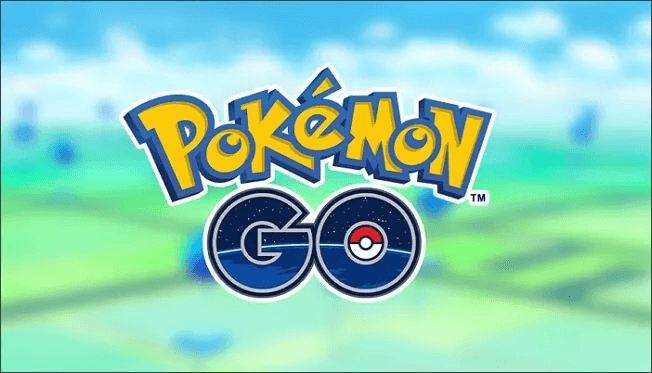
2 Pokémon Quest
Como um jogo de ação e aventura gratuito, Pokémon Quest com um design em blocos, no jogo, o jogador pode controlar o acampamento base e a equipe Pokémon . A tarefa é completar todos os níveis da ilha e vencer o Pokémon selvagem. Para aqueles fanáticos por Pokémon , este jogo definitivamente vale a pena tentar.

3 Pokémon Masters
Pokémon Masters (também chamado Pokémon Masters Ex) lançado em 2019. Este jogo permite aos jogadores batalhar e recrutar vários treinadores Pokémon da série principal de jogos.
Além de desbloquear a série principal, o jogador também pode participar de eventos por tempo limitado. Os eventos incluem eventos de história para um jogador e multijogadores cooperativos. Depois de derrotar inimigos poderosos, os jogadores receberão recompensas e prêmios de eventos.
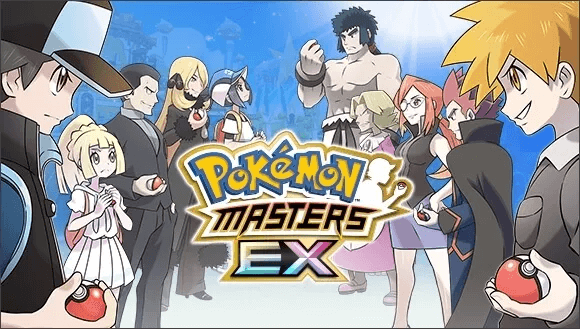
Parte 3: Melhor emulador de Pokémon para PC
Não importa se você é um usuário iOS ou Android, você pode usar a ferramenta de espelhamento de tela iMyFone MirrorTo para transmitir a tela do celular para a tela grande do PC. Ele permite que você projete facilmente a tela do seu celular para usar emulador de Pokémon, jogar jogos móveis, usar softwares sociais, etc., sem atraso e travamento.
iMyFone MirrorTo
A melhor experiência de simular jogos, e suporta a vários cenários experimentando várias atividades, como caça ao tesouro, arremesso, ginásio e batalhas em equipe.
- Operação simples, espelha diretamente a tela do jogo Pokémon Go do celular no computador.
- Você pode usar diretamente o teclado para controlar seu iPhone desde PC, 100% simular Pokémon.
- Apenas alguns cliques para usar emulador de Pokémon online.
- Alta compatibilidade, pode espelhar seu celular para Windows, Mac, TV LG, Notebook, etc.
- A conexão é estável, a resolução é alta e as imagens do jogo de saída são suaves.
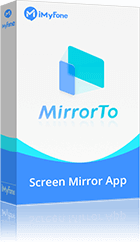
Como usar simulador de Pokémon no PC?
Passo 1: Clique no botão de download abaixo para baixar e instalar o iMyFone MirrorTo no seu computador.
Passo 2: Selecione "Android" ou "iOS" de acordo com o tipo de seu dispositivo e, em seguida, escolha usar a conexão "Wi-Fi" ou "USB".
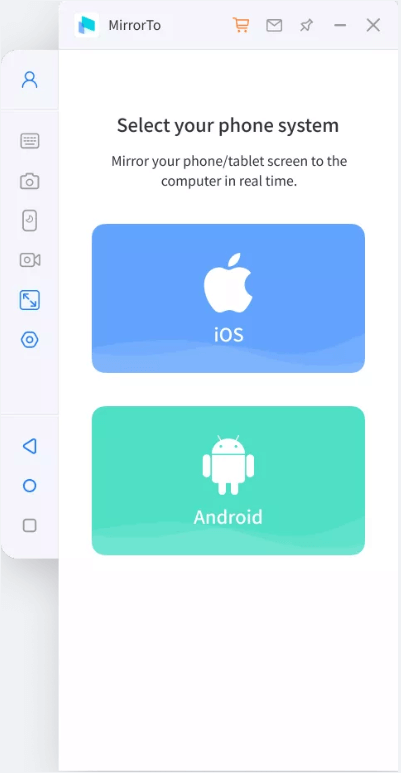
Para usuários do Android:
Se você escolher "Wi-Fi", pode selecionar diretamente o dispositivo e começar a espelhar a tela.
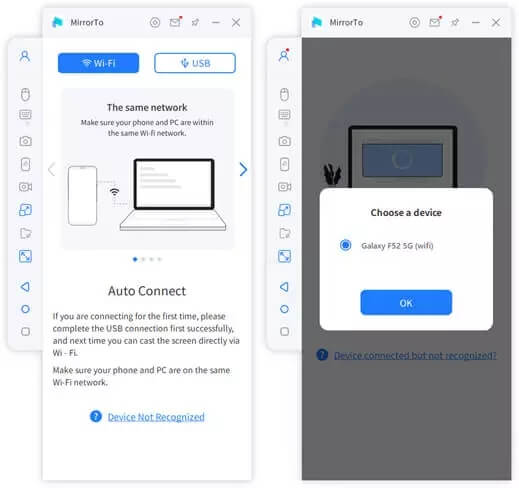
Se você escolher "USB", você precisa de primeiro ativar a função "depuração USB": vá para "Configurações" > "Sobre o telefone" > "Informações de software" do telefone. Em seguida, toque em "Número da versão" 7 vezes para abrir as opções do desenvolvedor. Em seguida, você pode voltar para "Configurações"> "Opções do desenvolvedor" e ativar o modo de depuração USB.
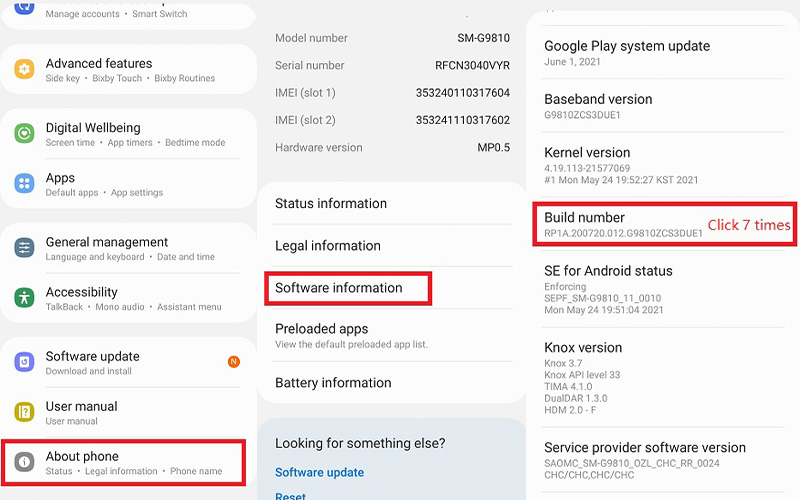
Ao ver a janela do aplicativo de permissão na tela do software, clique em "Ativar" e o iMyFone MirrorTo será baixado automaticamente para o dispositivo Android.
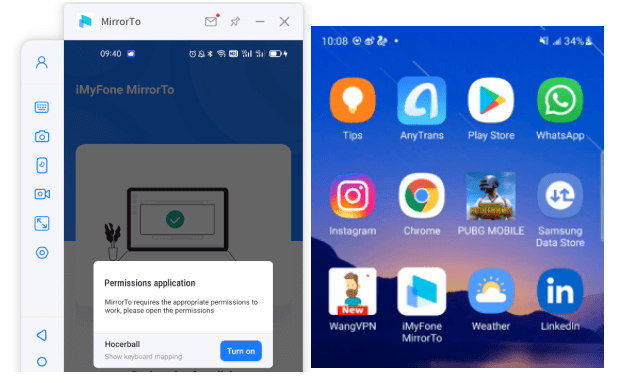
Finalmente, você verá a tela móvel no computador e pode jogar Pokémon com teclado e mouse.
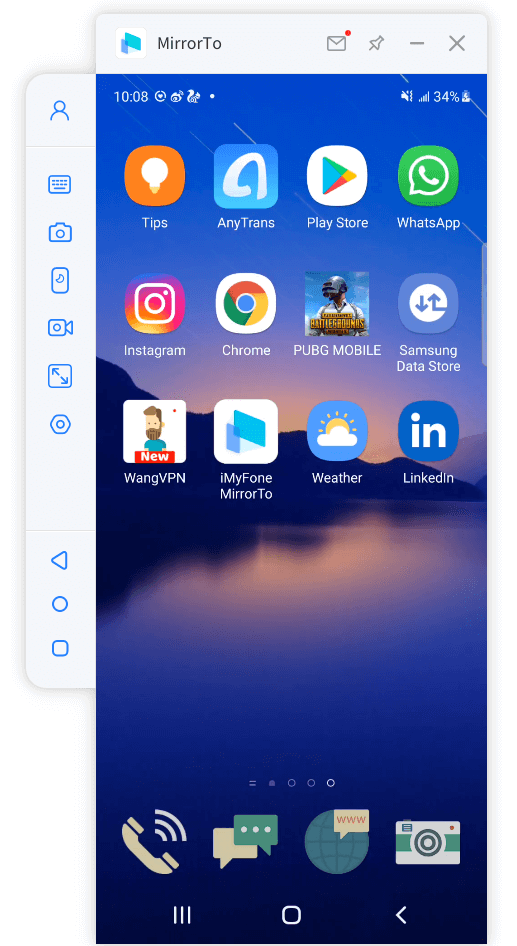
Para usuários de iOS:
Se você escolher "Wi-Fi", pode abrir o "Centro de Controle" do telefone e clicar em "Espelhar a Tela", selecionar "MirrorTo" para continuar. Além disso, você ainda precisa de ir em "Ajustes" > "Bluetooth" para parear a tela atual.
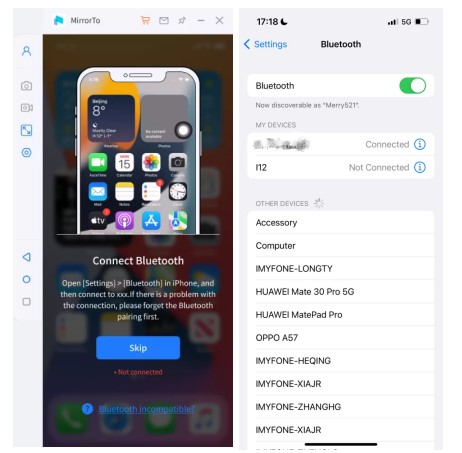
Se você escolher "USB", primeiro precisa de baixar o driver no computador e, em seguida, reiniciar o computador.
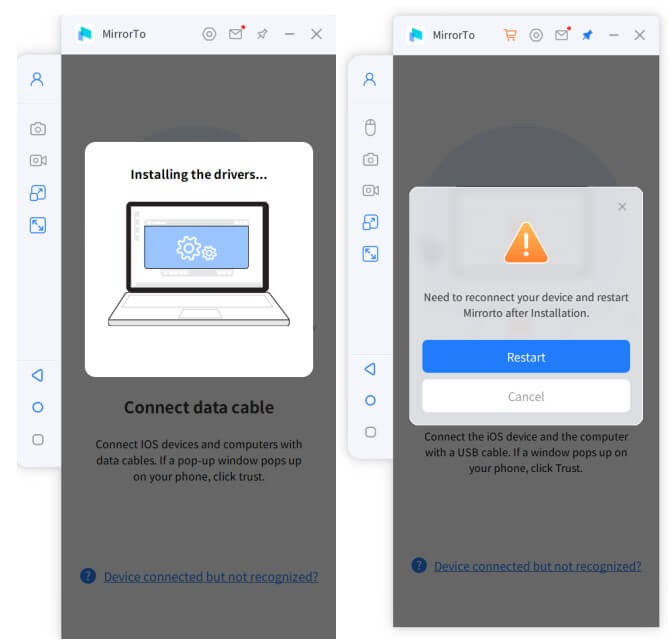
Em seguida, você pode usar este emulador para jogar Pokémon no seu computador.
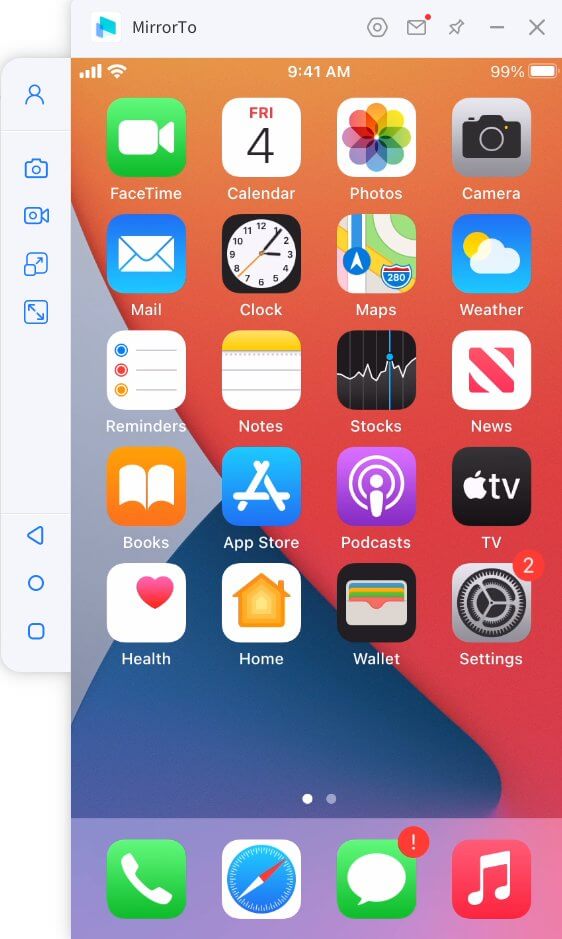
Parte 4: Perguntas frequentes sobre jogos de Pokémon
Os emuladores de Pokémon são ilegais?
Não, não são, você pode jogar emuladores de Pokémon online facilmente e pode até mesmo baixá-los. No entanto, os emuladores não funcionam sozinhos, eles precisam de ROMs para funcionar. A menos que você queira que a Nintendo venha atrás de você por $ 150.000, esqueça o download da ROM. Se você tiver a cópia original do jogo Pokémon , poderá baixar ROMs legalmente.
Os emuladores de Pokémon são seguros?
Sim, os emuladores de Pokémon podem ser baixados com segurança. Certifique-se de examiná-los após o download para descartar os problemas de vírus e malware. Além disso, aconselhamos que você baixe-os do site oficial para garantir a segurança. O único problema é que você não pode jogar emulador de Pokémon com ROMs. Baixar ROMs é ilegal.
Você pode jogar Pokémon no iPhone ou Android?
Sim, você pode jogar Pokémon no iPhone ou Android. E os requisitos são os seguintes.
iPhone: iPhone 6s ou superior, iOS 12 ou superior, conexão com a Internet, GPS e serviços de localização, dispositivos não desbloqueados.
Android: Android 6 ou superior, de preferência 720 × 1280 pixels, conexão com a Internet, GPS e serviços de localização, dispositivos não enraizados.
Como jogar o jogo clássico de Pokémon no seu iPhone?
1 Emulator
Como mencionamos acima, a melhor maneira de jogar jogos Pokémon clássicos em seu iPhone é rodar um emulador de Pokémon em seu iPhone. Um emulador é um software que permite que seu dispositivo se comporte como outro sistema. Resumindo, com a ajuda do emulador certo, seu iPhone se comportará como um console de videogame, para que você possa jogar GBC, GBA e GB em seu iPhone.
2 ROM
Além de um emulador, uma ROM também é necessária se você quiser jogar um jogo clássico no seu iPhone. Uma ROM é um arquivo de computador que contém todos os dados do videogame. Mas aqui está o ponto, embora emuladores sejam legais de usar, ROMs são complicados. A Nintendo afirma que é ilegal compartilhar, baixar e jogar um Nintendo ROM da Internet. Mesmo que todos saibamos que é ilegal compartilhar e baixar com outras pessoas, ainda podemos encontrar as ROMs que você procura. Certamente não recomendamos que vocês façam isso.
Onde encontrar o emulador para iPhone?
Como já sabemos, um emulador é a chave para jogar jogos clássicos de Pokémon no seu iPhone. Agora vem uma nova questão, onde encontrá-los?
1 iEmulators
Aqui eu quero apresentar o iEmulators para vocês, não há dúvida de que iEmulators é o melhor lugar que permite encontrar e baixar emuladores para o seu iPhone sem jailbreak. E mais, é grátis! Em iEmulators, você pode obter facilmente alguns emuladores populares como GBS4iOS, Happy Chick, etc.
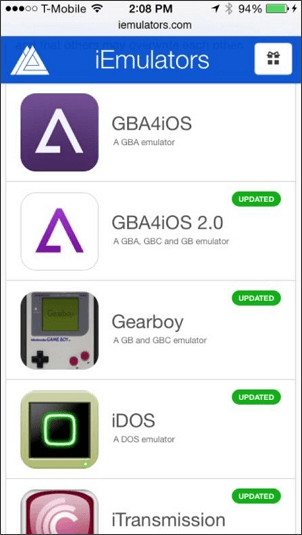
2 BuildStore
BuildStore também é uma boa escolha para você baixar emuladores, mas não é grátis. A vantagem do BuildStore em comparação com o iEmulators é que ele limpa a instalação no iPhone e não acessa a revogação com frequência.
Conclusão
Esperamos que os emuladores de Pokémon mencionados acima possam ajudá-lo a desfrutar do clássico jogo de Pokémon no seu iPhone com sucesso. Experimente esses métodos e comece a reviver sua infância agora mesmo. Se você ainda está hesitando, recomendamos altamente iMyFone MirrorTo, devido ao seu desempenho estável e múltiplas funções. Combinado com AnyTo, você pode jogar Pokémon Go no computador a qualquer momento e lugar. Download e experimente!
Além disso, você pode deixar um comentário abaixo deste artigo e nos dizer qual emulador você mais gosta.





